Apple ID ของคุณผูกติดอยู่กับที่อยู่อีเมลที่คุณไม่ได้ใช้อีกต่อไปแล้วใช่หรือไม่ การจำมันยากขึ้นไหมเมื่อคุณต้องการลงชื่อเข้าใช้ iTunes หรือบริการ Mac อื่นๆ ของคุณ เช่นเดียวกับจำนวนผู้ใช้ที่เพิ่มขึ้น คุณสมัครใช้งาน Apple ID ของคุณโดยใช้กล่องเมลของนักเรียนจาก Alma Matter ตอนนี้ และตอนนี้คุณมีมากกว่า พร้อมที่จะย้ายไปยังกล่องจดหมายอื่นแล้วคุณมาถูกที่แล้วเพราะวันนี้เราจะมาดูกันว่าคุณจะเปลี่ยน Apple ได้อย่างไร NS. ไม่ต้องกังวล วิธีนี้ทำได้ง่ายมาก และคุณสามารถทำได้จากคอมพิวเตอร์ทุกเครื่องที่เข้าถึงเว็บได้ ต่างจากการเปลี่ยนแปลงบางอย่างใน iTunes ที่สามารถทำได้จากเครื่องที่ได้รับอนุญาตเท่านั้น
ขั้นตอนที่หนึ่ง: พาคุณไปที่ไซต์ Apple ID
คุณสามารถจัดการ Apple ID ของคุณได้จากเว็บไซต์ My Apple ID ซึ่งอยู่ที่ https://appleid.apple.com/cgi-bin/WebObjects/MyAppleId.woa/. เปิดแท็บใหม่ในเบราว์เซอร์ของคุณและวาง URL นั้น นี่คือเว็บไซต์ที่คุณจะเห็น
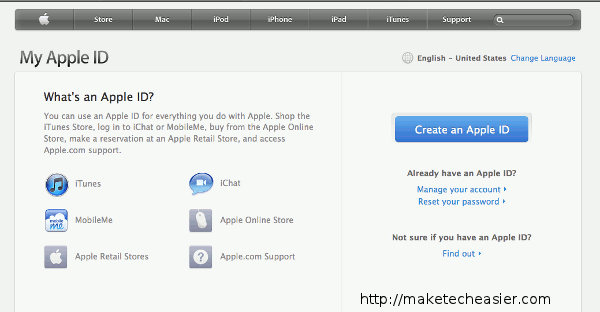
คลิกที่ "จัดการบัญชีของคุณ” ข้อความสีน้ำเงินในหน้านี้
ขั้นตอนที่สอง: ลงชื่อเข้าใช้
ตอนนี้ คุณจะถูกขอให้ลงชื่อเข้าใช้ด้วยข้อมูล Apple ID ปัจจุบันของคุณ หากคุณลืมชื่อผู้ใช้หรือรหัสผ่าน คุณสามารถใช้ “ลืม Apple ID ของคุณหรือไม่” หรือ “ลืมรหัสผ่าน?” ลิงก์ด้านล่างฟิลด์เพื่อรับกลับ โปรดทราบว่าพวกเขาอาจส่งอีเมลข้อมูลถึงคุณ ดังนั้นหากคุณไม่สามารถเข้าถึงกล่องเก่าได้ คุณอาจต้องการคาดเดาอย่างมีการศึกษาหรือสองครั้ง

ขั้นตอนที่สาม: แก้ไข
คุณจะเห็นที่อยู่อีเมลของคุณอยู่ในหน้านี้ ฝั่งตรงข้ามจะเป็นคำว่า "Edit" คลิกที่คำนั้น

ตอนนี้คุณจะเห็นกล่องที่มีที่อยู่อีเมล Apple ID ปัจจุบันของคุณอยู่ภายใน กล่องนี้สามารถพิมพ์ได้ ไปข้างหน้าและใส่ที่อยู่อีเมลใหม่ที่คุณต้องการในช่องนี้ จากนั้นคลิกที่ปุ่ม "บันทึก" สีน้ำเงินที่ด้านล่างของหน้า
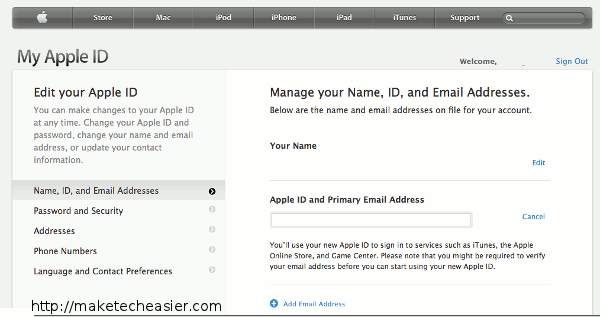
ที่นั่นคุณมีแล้ว ID ของคุณเปลี่ยนไป ถ้านี่คือทั้งหมดที่คุณต้องการทำ คุณสามารถหยุดที่นี่ หากการเปลี่ยนแปลงเป็นรหัสผ่านที่น่าจดจำ (หรือปลอดภัยกว่า) เป็นไปตามลำดับ เราก็ไปต่อ
บานหน้าต่างรหัสผ่าน
ทางด้านซ้าย คุณจะเห็นชุดตัวเลือกเมนู คลิกที่ "รหัสผ่านและความปลอดภัย" เพื่อนำตัวเองไปที่บานหน้าต่างรหัสผ่าน

จากที่นี่ เราจะสามารถเปลี่ยนแปลงรหัสผ่านที่เชื่อมโยงกับ Apple ID ของคุณได้ ค้นหาข้อความสีน้ำเงินที่ระบุว่า "เปลี่ยนรหัสผ่าน" แล้วคลิก
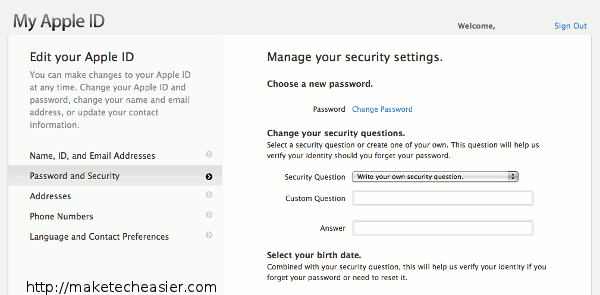
ตอนนี้ คุณสามารถดำเนินการต่อและป้อนรหัสผ่านเก่าของคุณหนึ่งครั้ง และรหัสผ่านใหม่ที่คุณเลือกได้สองครั้ง แบบฟอร์มนี้จะถามคุณด้วยว่าคุณต้องการเปลี่ยนคำถามเพื่อความปลอดภัยหรือไม่ ซึ่งคุณอาจต้องการทำหากคำถามล้าสมัยหรือคุณจำคำตอบที่คุณเลือกไม่ได้อีกต่อไป เมื่อเสร็จแล้ว ให้คลิกที่ปุ่ม "บันทึก" สีน้ำเงินขนาดใหญ่ที่ด้านล่างของหน้าจอ
คุณมีแล้ว Apple ID และรหัสผ่านที่เปลี่ยนใหม่หนึ่งรายการพร้อมสำหรับการใช้งานของคุณ
การเปิดเผยข้อมูลพันธมิตร: ทำให้เทคโนโลยีง่ายขึ้นอาจได้รับค่าคอมมิชชั่นสำหรับผลิตภัณฑ์ที่ซื้อผ่านลิงก์ของเรา ซึ่งสนับสนุนงานที่เราทำเพื่อผู้อ่านของเรา


